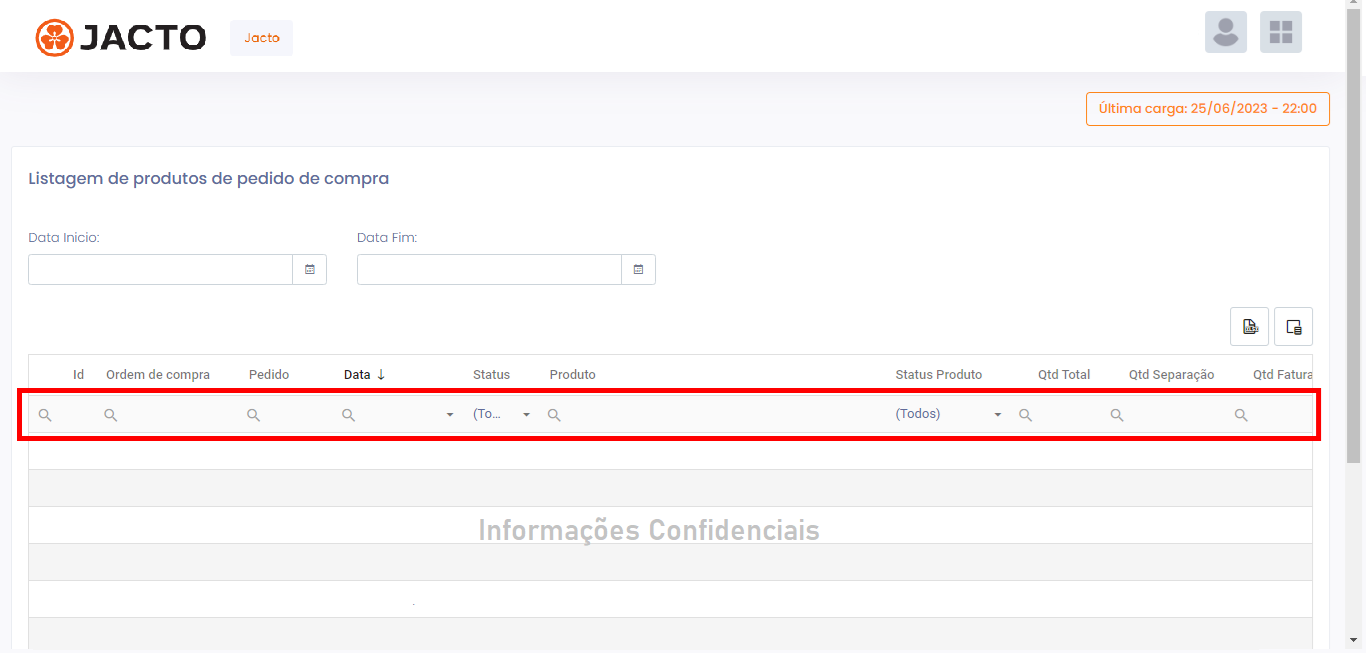¶ Pedido de peça
Só terá acesso a esse aplicativo os usuários autorizados e com revendas vinculadas. Caso seja necessário solicitar o acesso a essa tela, entre em contato com o responsável de peças da sua região e será inciiado uma avaliação para ver se seu acesso pode ser concedido.
¶ Pedido de compra
- Para acessar o pedidos de peças, entre no menu "C" e clique em "Pedidos de peças".
![]()
- Para realizar o pedido de peça, clique na opção "Jacto" na barra de navegação e selecione "Pedido de compra".
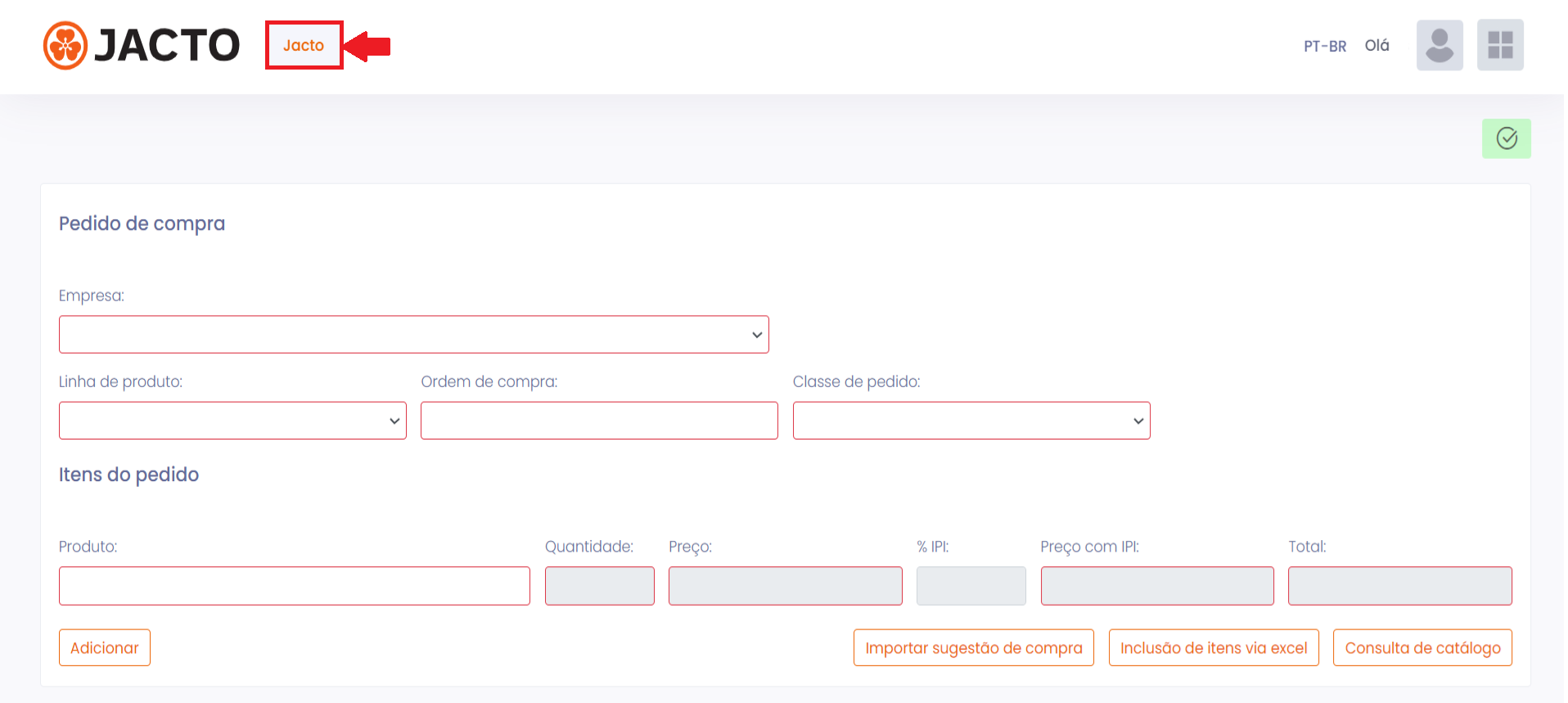
- Será apresentado um formulário para preenchimento das informações de 'Empresa', 'Produto', 'Ordem de compra', 'Quantidade', 'Preço'.
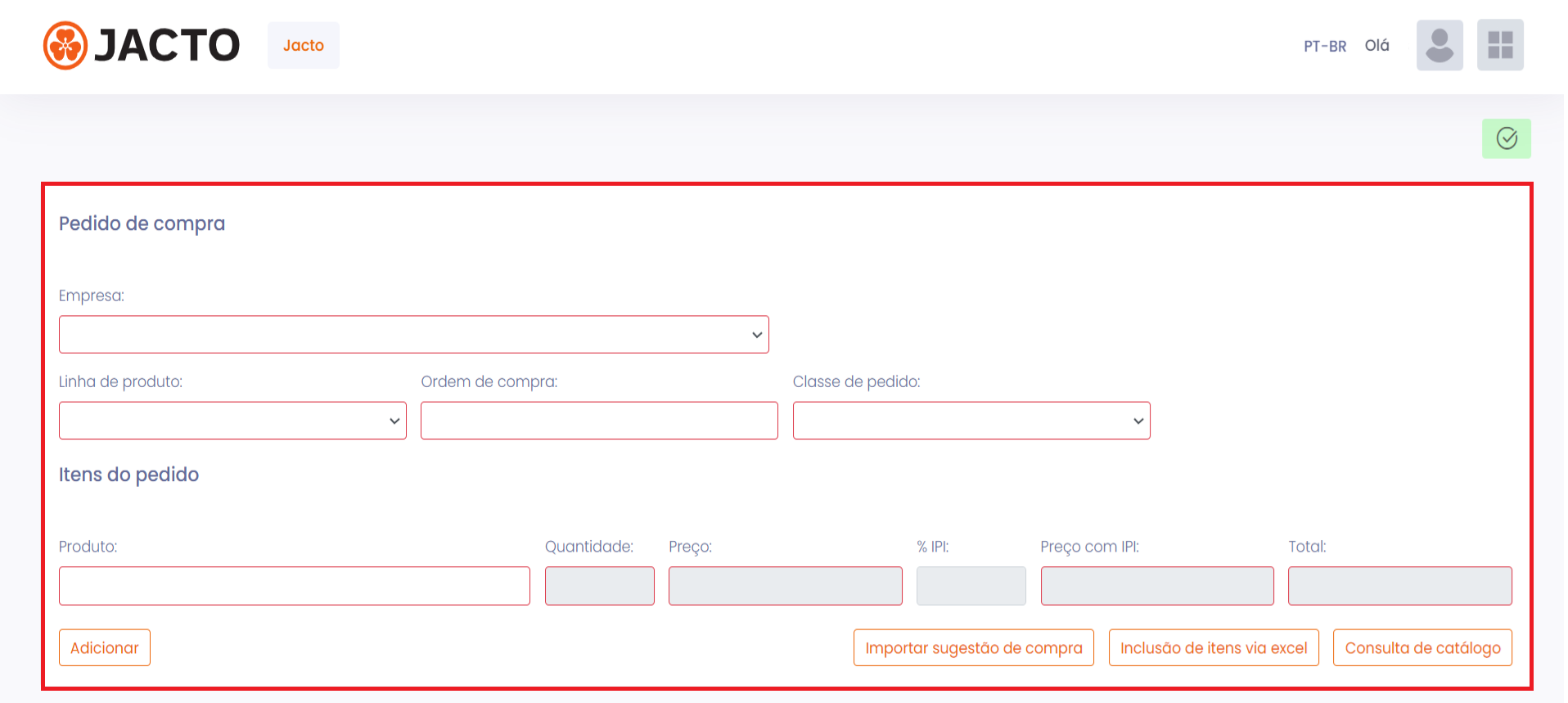
- Ao realizar o preenchimento de todos os campos de 'Itens do pedido', selecione o botão 'Adicionar' para que a peça seja adicionada na lista de pedido.
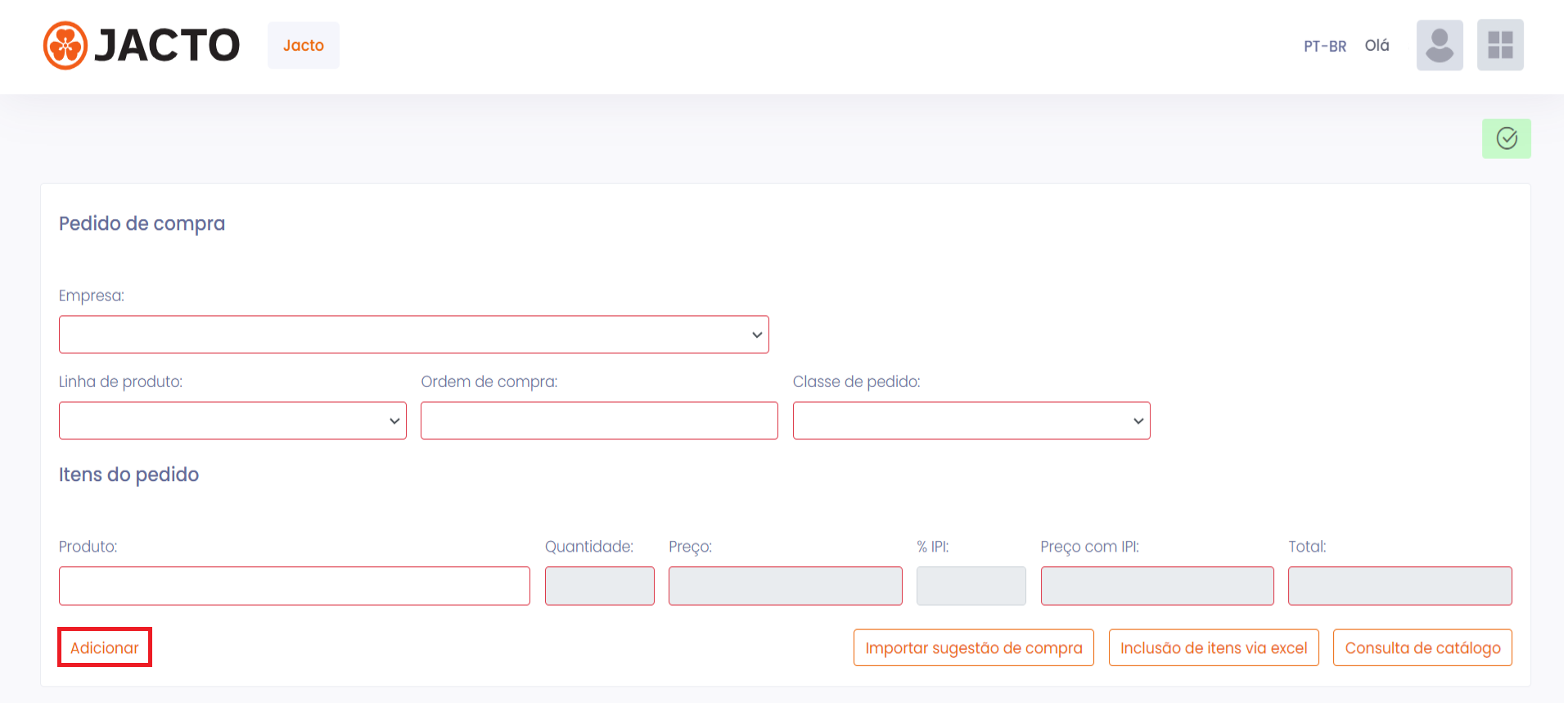
- É disponíbilizado algumas opções para facilitar a inclusão de peças no seu pedido. Sendo elas: 'Importar sugestão de compra', 'Inclusão de itens via excel' e 'Consulta de catálogo'.
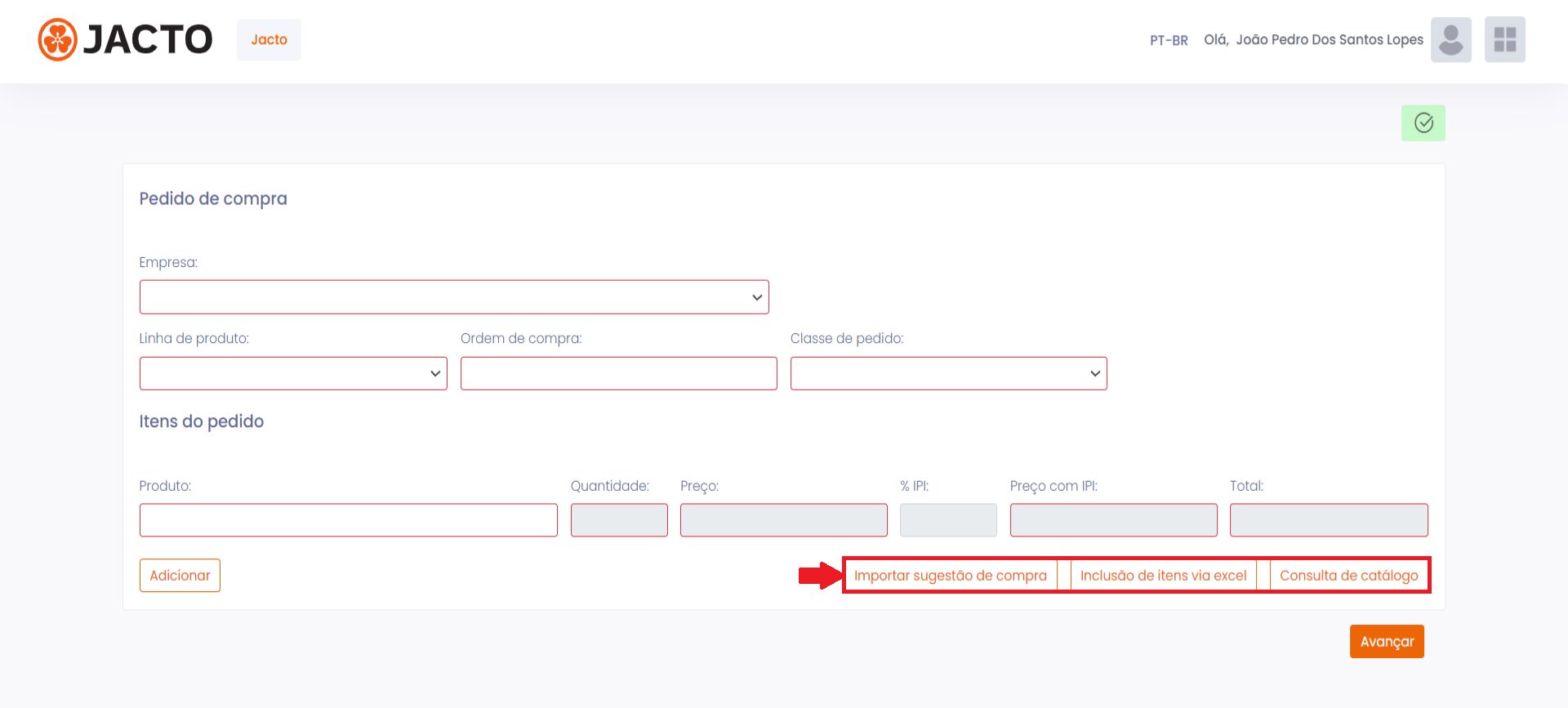
- Quando realizar o preenchimento dos campos e adição de itens do pedido, clique em 'Avançar'.
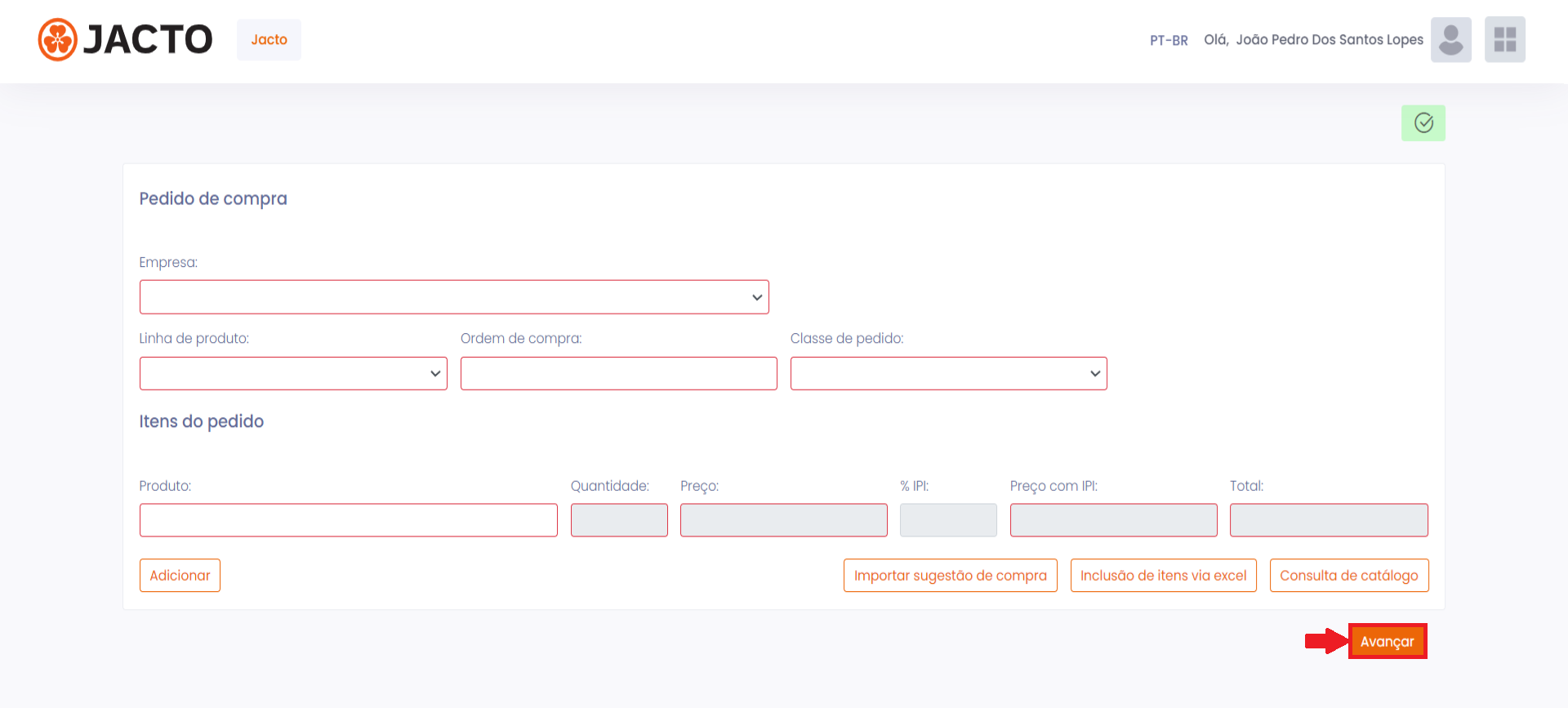
Será exibido algumas informações de cotação, para que seja gerado o pedido, selecione o botão 'Gerar Pedido'.
¶ Importar Pedidos via Excel
- Selecione o botão de 'Inclusão de itens via Excel', para realizar a inserção de peças via excel.
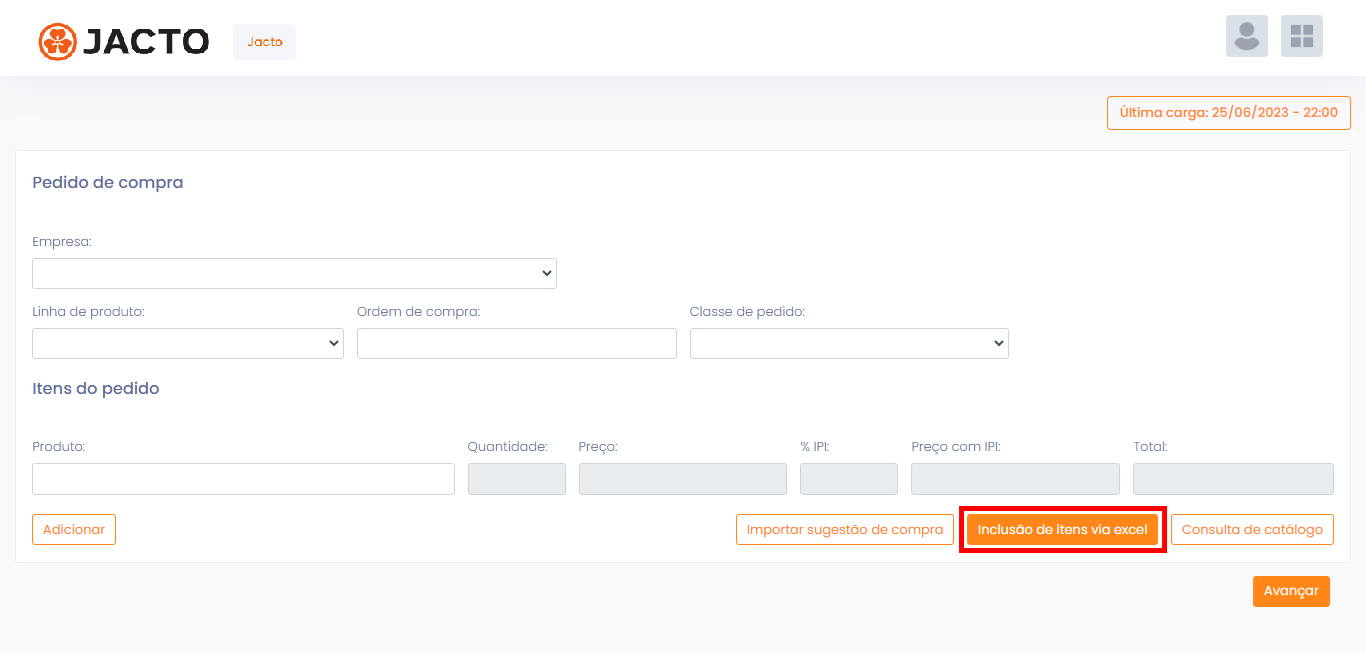
O formato a ser utilizado deve ser "Pasta de Trabalho do Excel", com as colunas "Código", coluna em branco e "Quantidade", mantendo a primeira linha da planilha vazia.
¶ Listagem de pedidos
- Acesse o menu principal e selecione "Pedidos de Peças".
![]()
- Clique em "Jacto" e seleciona a opção 'Listagem de Pedidos' para que seja apresentado a tela com a lista de pedidos de compra.
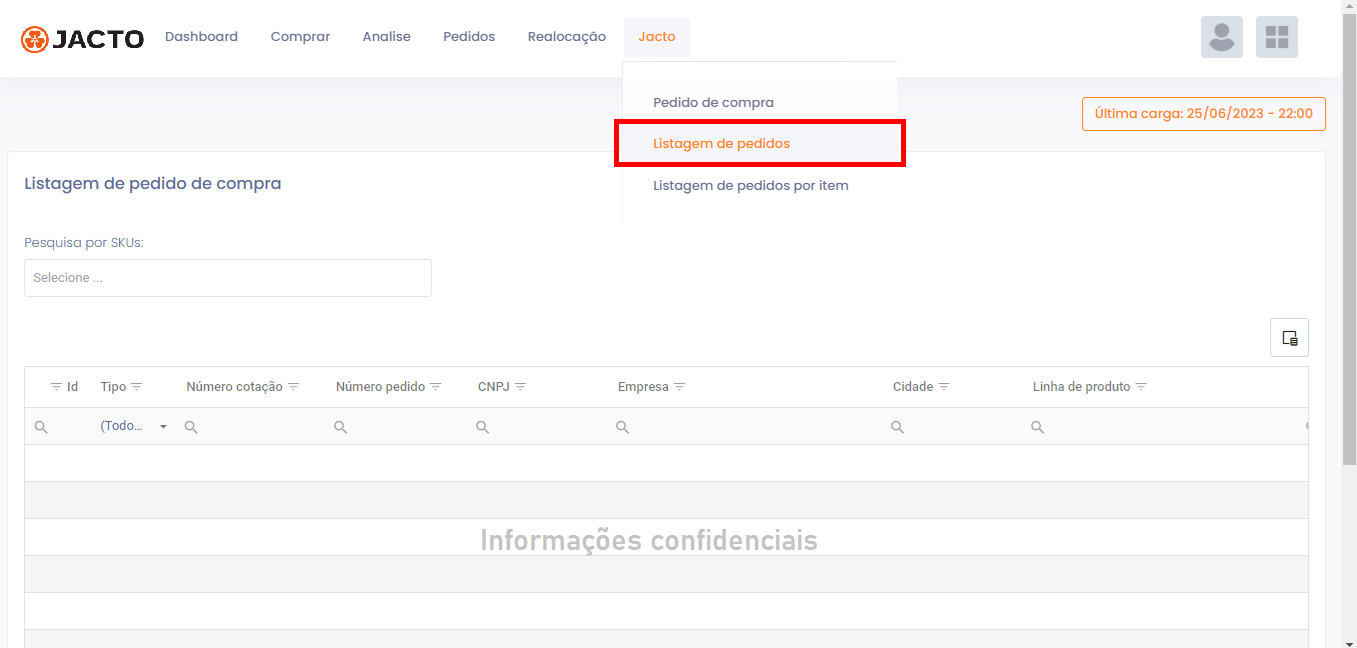
- Será apresentado uma lista com todos os pedidos de compras realizados, sendo possível realizar o filtro por 'Id', 'Tipo', 'Número cotação', 'Número pedido', 'CNPJ', 'Empresa', 'Cidade' e 'Linha de produto'.
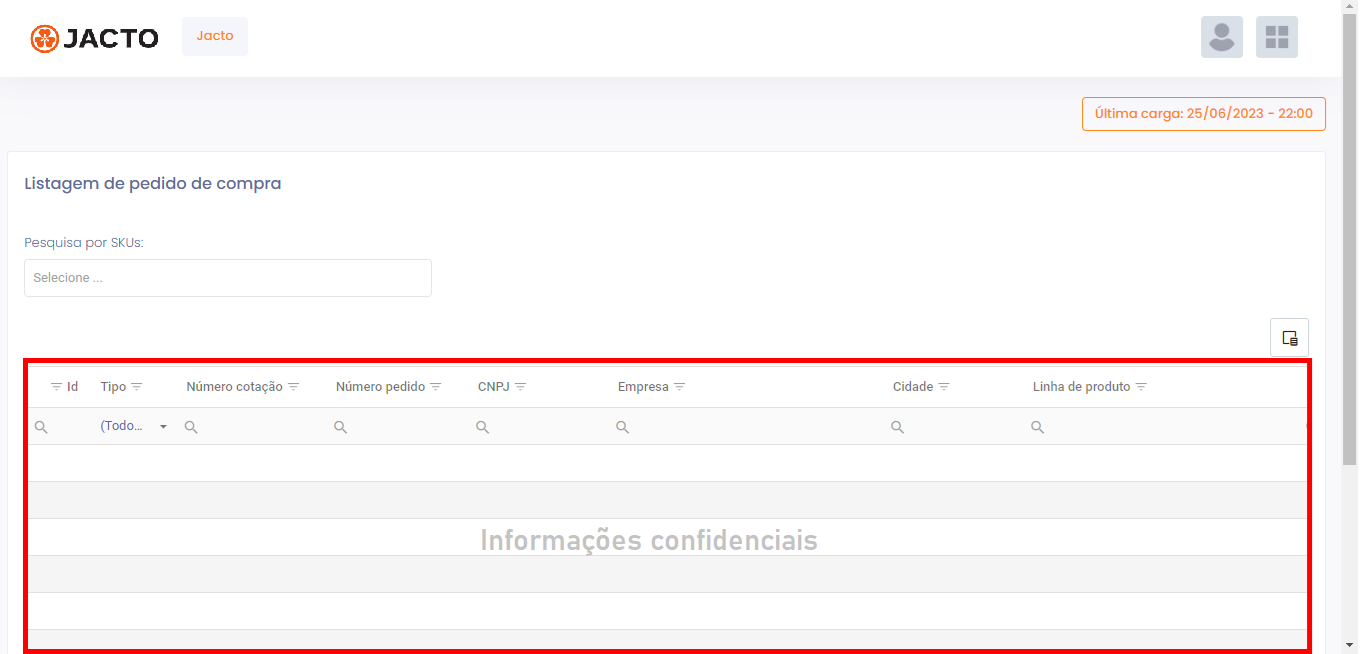
- Também é possível realizar a pesquisa por SKU, selecionando o campo 'Pesquisa por SKUS'.
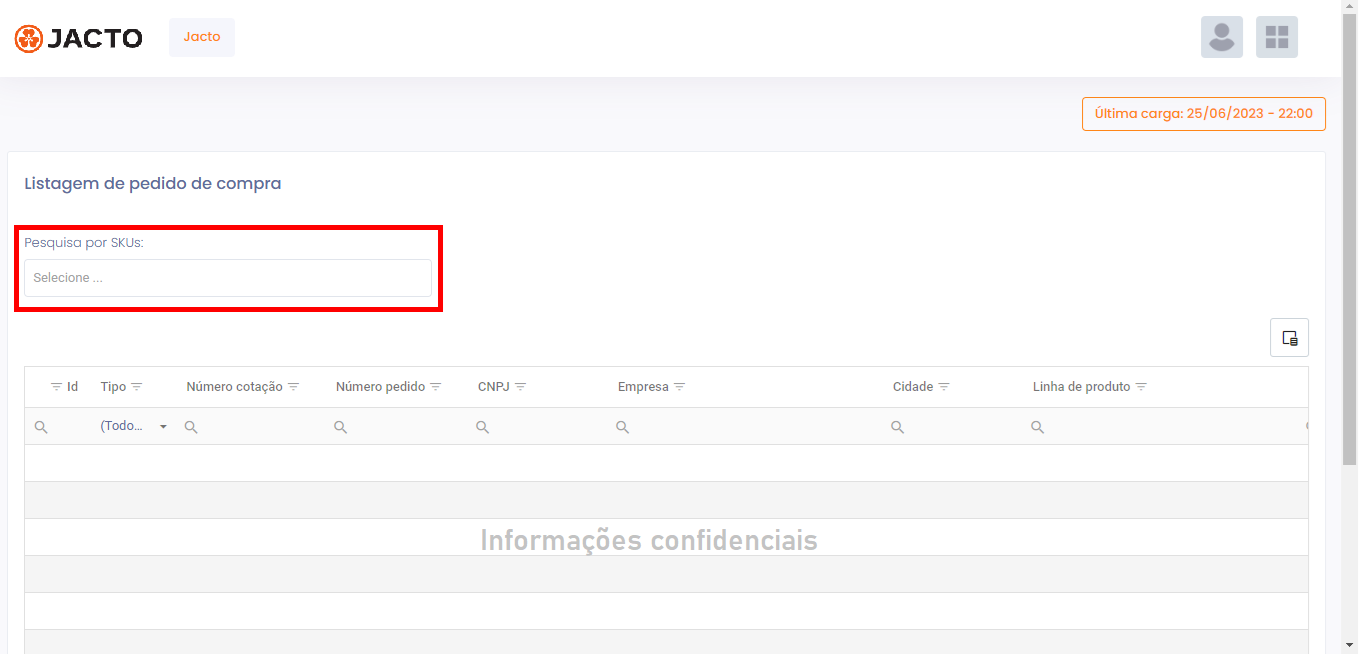
¶ Listagem de pedidos por item
- Acesse o Menu "C" e selecione "Pedidos de Peças".
![]()
- Para visualizar a "Listagem de Pedidos por Item", selecione "Jacto" e clique na opção 'Listagem de Pedidos por Item'.
![]()
- Ao carregar a tela de lista de pedidos de compra, será apresentado uma opção para realizar o filtro por 'Data inicio' e por 'Data fim'.
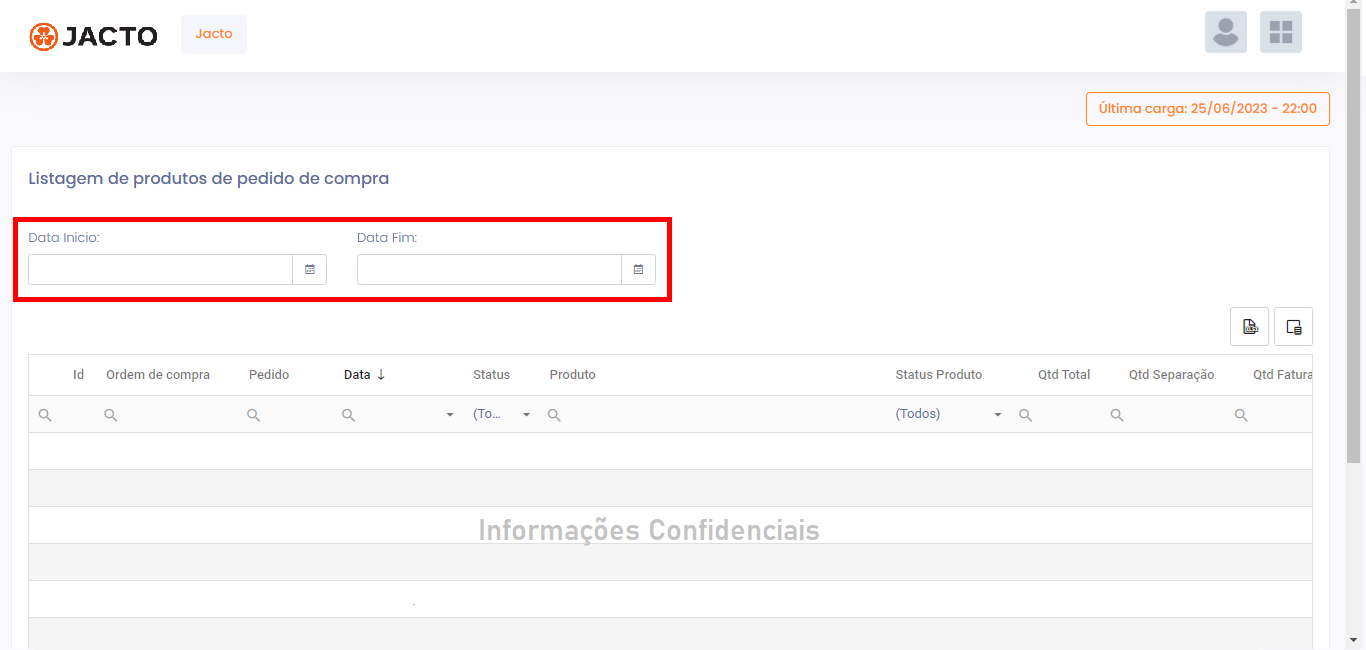
- Será disponibilizado uma listagem de todos os pedidos de compras em aberto, em andamento ou finalizados, sendo possível filtrar por 'Id', 'Ordem de compra', 'Pedido', 'Data', 'Status', 'Produto', 'Status do produto', 'Qtd total', 'Qtd de separação' e 'Qtd Faturamento'.
![]()
- Para realizar a exportação de todos os dados da tabela destacada no tópico anterior, selecione o ícone de papel e o download do arquivo com os dados será iniciado.
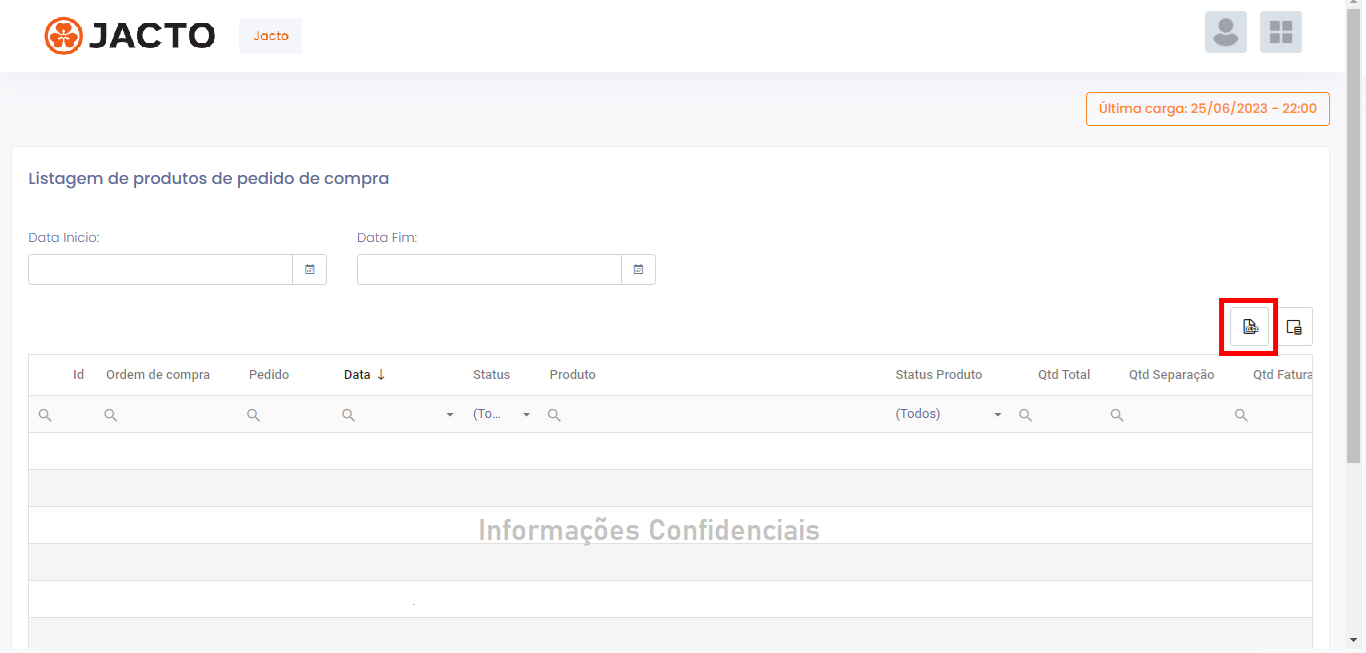
- Para esconder uma coluna, selecione a opção "Seletor de colunas" e organize a apresentação dos dados como melhor entender.
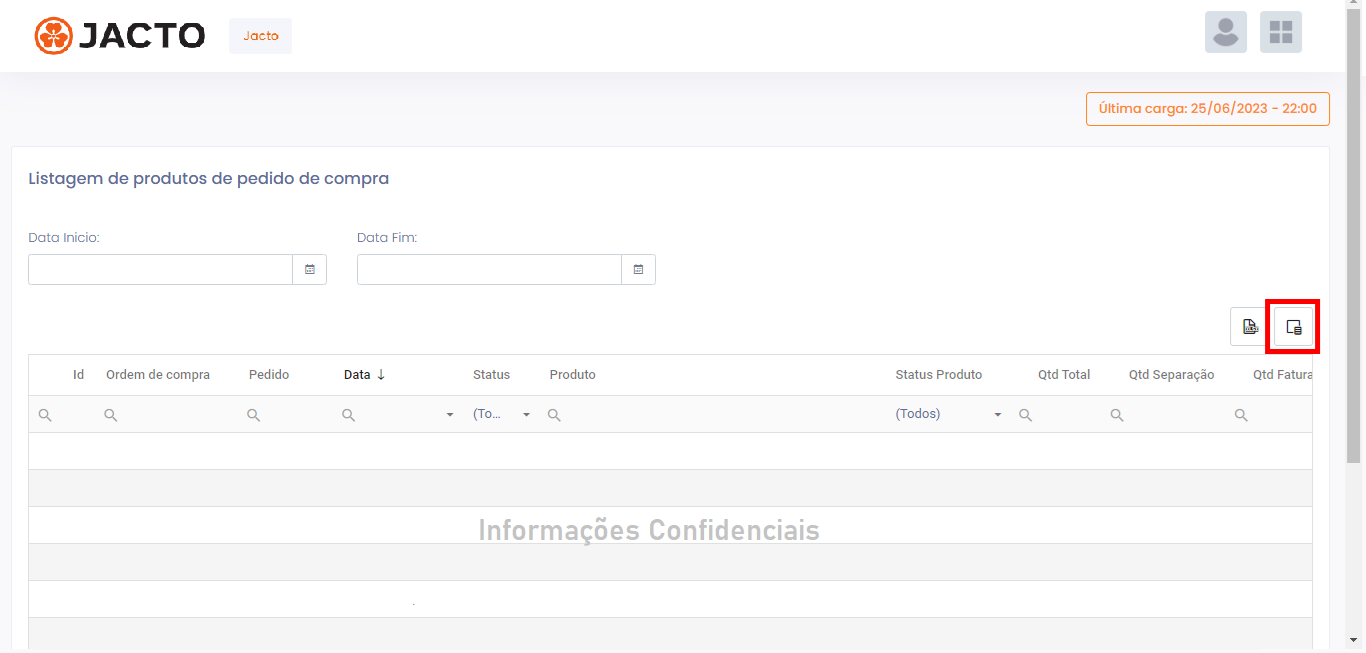
- Para realizar busca por informações específicas de cada coluna, clique na lupa e realize o preenchimento do campo textual disponibilizado.